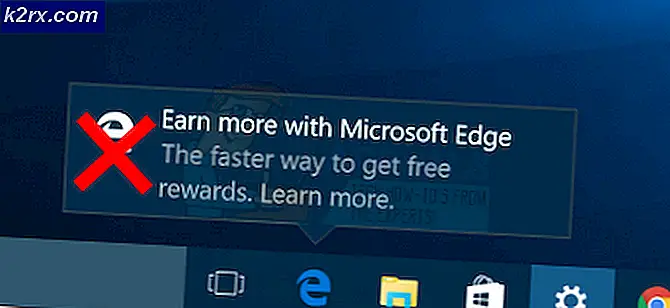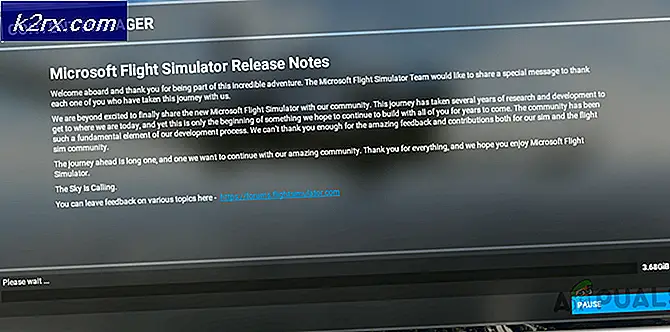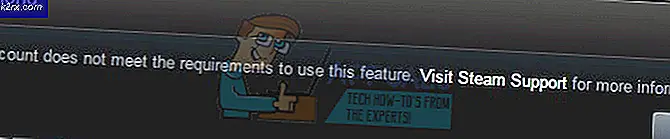Oplossing: socketfout: 10060, 0x800CCC0E
Socket Error 10060 geeft over het algemeen aan dat alles wat probeert verbinding te maken met de doelserver is verlopen. Deze fout komt meestal op uw e-mailclients, of wanneer u probeert toegang te krijgen tot websites. Nu kan het om verschillende redenen time-out hebben, maar met e-mailclients is dit meestal de poort en instellingen en met websites kan het zijn dat de website offline is als u toegang hebt tot andere websites en niet één website of de website kan je geblokkeerd hebben.
In deze handleiding zal ik me concentreren op deze specifieke fout met betrekking tot e-mailclients zoals Outlook & Windows Live Mail, omdat dit de meest getroffen clients zijn omdat de gebruikers gewoonlijk de instellingen handmatig moeten invoeren. Persoonlijk zal ik nooit iemand aanraden om Outlook of Windows Live Mail te gebruiken omdat de ondersteuning beperkt is en de fouten tonnen zijn. Ik zal je vertellen welke ik zou willen voorstellen aan het einde van deze gids.
Zorg ervoor dat u slechts één antivirussoftware gebruikt, en niet twee. Als er twee zijn, verwijder die dan, omdat je er geen twee nodig hebt, omdat ze bedoelen dat twee programma's een enkele verbinding / bestand zouden kunnen scannen, wat resulteert in blokkering; vandaar de time-outfout.
Bel vervolgens uw ISP en vraag hen de volgende details:
SMTP-serveradres, poort en de SSL-optie
IMAP- of POP-serveradres, poort en de SSL-optie
Zodra u dit hebt gedaan, opent u uw e-mailclient:
1. Als het Windows Live Mail is, klikt u met de rechtermuisknop op het account in het linkerdeelvenster en selecteert u Eigenschappen.
PRO TIP: Als het probleem zich voordoet met uw computer of een laptop / notebook, kunt u proberen de Reimage Plus-software te gebruiken die de opslagplaatsen kan scannen en corrupte en ontbrekende bestanden kan vervangen. Dit werkt in de meeste gevallen, waar het probleem is ontstaan door een systeembeschadiging. U kunt Reimage Plus downloaden door hier te klikken2. Controleer het tabblad Geavanceerd voor poortinstellingen, zorg dat ze zijn wat de ISP voorstelt en het tabblad Algemeen voor de serveradressen. Klik op Toepassen / OK als u wijzigingen hebt aangebracht.
zie de afbeelding hieronder voor poortinstellingen, die hetzelfde is voor zowel Windows Live Mail als Outlook.
als dit op Outlook staat; dan:
1. Ga naar Tools -> Accountinstellingen
2. Kies uw account en klik op Wijzigen
3. Ga naar het tabblad Geavanceerd om poortinstellingen te bevestigen.
4. Controleer de serverinstellingen op de andere tabbladen.
Zoals hierboven besproken, is mijn voorgestelde en favoriete e-mailclient Thunderbird. Het is gratis en open source, een grote gemeenschap van gebruikers die het ondersteunen en een groot aantal plug-ins en add-ons.
Wanneer u het voor het eerst installeert, is het instellen van e-mails super eenvoudig. Het haalt alle instellingen zelf op. Je kunt het zelf proberen om te zien waarom:
https://appuals.com/add-account-thunderbird/
PRO TIP: Als het probleem zich voordoet met uw computer of een laptop / notebook, kunt u proberen de Reimage Plus-software te gebruiken die de opslagplaatsen kan scannen en corrupte en ontbrekende bestanden kan vervangen. Dit werkt in de meeste gevallen, waar het probleem is ontstaan door een systeembeschadiging. U kunt Reimage Plus downloaden door hier te klikken